Langkah-Langkah Pengolahan data pasang surut Menggunakan Delft 3D
Pengertian Delft 3D
Program sumber terbuka Delft Dashboard (DDB) adalah program grafis antarmuka pengguna yang dirancang untuk membuat, mengedit parameter input, dan memvisualisasikan dengan cepat input model untuk sejumlah model hidrodinamika, menggunakan private atau kumpulan data lokal dan global yang tersedia untuk umum. Ini termasuk sejumlah kotak alat yang memfasilitasi pembuatan input yang bervariasi secara spasial. Ini termasuk skema model baru (grid, batimetri, batas kondisi, dll.), medan angin siklon dan gelombang tsunami awal. Penggunaan DDB dapat memiliki manfaat yang signifikan. Ini dapat menghemat banyak waktu pemodel dan usaha. Selain itu, sifat otomatis dari pengumpulan data dan pra-pemrosesan dalam program mengurangi kemungkinan kesalahan itu dapat terjadi saat menyiapkan model secara manual. Tiga studi kasus adalah disajikan: simulasi pasang surut di Laut Utara, gelombang badai dan gelombang pemodelan kondisi siklon tropis dan simulasi tsunami. Kasus uji menunjukkan bahwa model yang dibuat dengan DDB dapat diatur efisien sambil mempertahankan keterampilan prediksi yang hanya sedikit lebih rendah daripada model yang dikalibrasi secara ekstensif.
Langkah
– Langkah Pengolahan delft 3D
1. 1. Pastikan device PC/Laptop terkoneksi dengan internet yang stabil, lalu buka delf dashboard
3. Pilih
folder yang akan digunakan sebagai penyimpanan, klik select folder
1. 4. Tentukan
nama project pada run ID dan Attr Name, dan tentukan tanggal dan jam
dilakukannya pengamatan pada Reference
Time
6. Selanjutnya
perbesar daerah yang digunakan dalam analisis menggunakan tool zoom
7. Lanjut menggambar garis pembataske daerah yang akan digunakan, menggunakan Draw Grid Outline
8.Tarik garis kotak pembatas pada daerah pantai yang datanya akan diambil
9. Buat
Grid Model dengan cara klik Make Rectangular Grid, lalu tunggu
proses hingga selesai
10. Klik menu Make Bathymetry dan tunggu prosesnya hingga selesai
12. Langkah
selanjutnya pilih menu Make Boundary
Conditions dan pilih TPXO 6.2, dan tunggu prosesnya hingga selesai
13. Lanjut
pada bagian tool box > tide stations
14. Kemudian
pilih Make Observation Point
15. Simpan hasil observasi dengan cara klik File > Save MDF File
16.
17. Pilih
Select Working Directory
18. Cari
dan pilih folder tempat menyimpan data dari delf
dashboard
19. Selanjutnya
pilih Flow
20. Dihalaman
berikutnya pilih start dan masukkan file mdf tadi
21. Tunggu
proses komputasi hingga Finish
22. Setelah
komputasi selesai pilih Quick Plot
23. Pilih
File > Open File
24. Masukkan
file yang sudah diproses sebelumnya
25. Pada
pilihan morphologic grid ubah menjadi
water level
26. Selanjutnya
klik quick view
27. Lalu
akan muncul tampilan data seperti dibawah
28. Pilih
tools start animation
29. Pada bagian output ubah menjadi jpg, klik continue dan
tunggu proses sampai selesai
30. Setelah
selesai, ulangi langkah-langkah diatas untuk mengubah TPXO dari 6.2 ke 7.2 dan
dilanjut ke 8.0 pada menu make open
boundaries conditions.



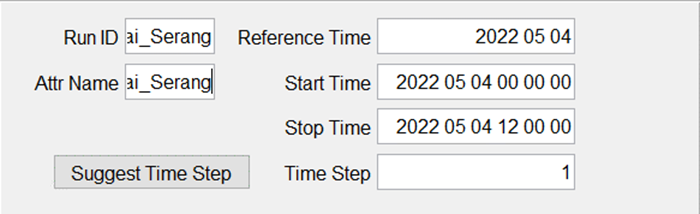






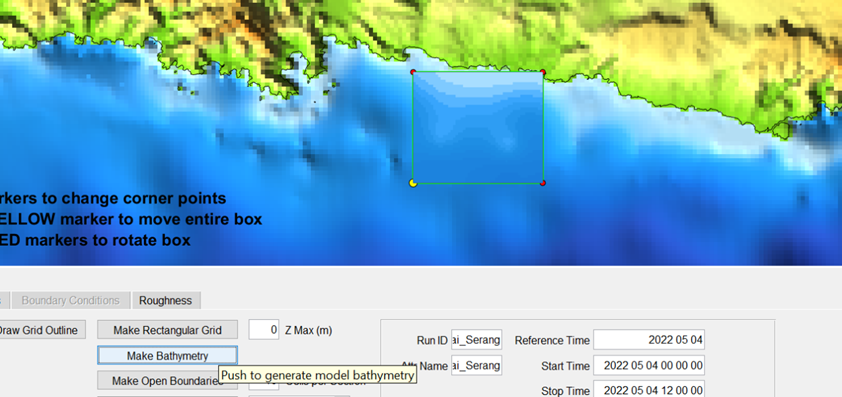
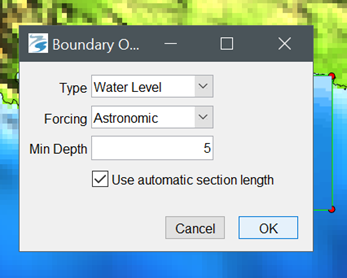









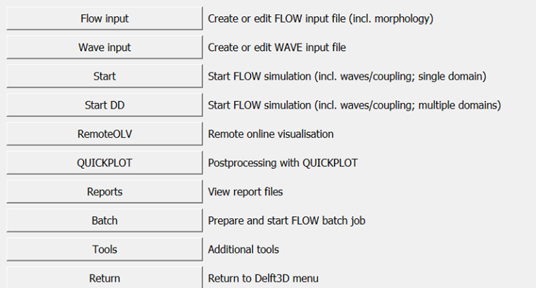


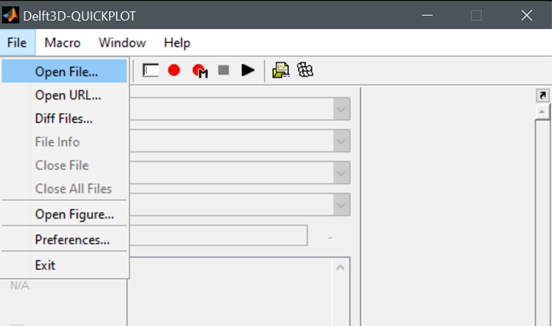
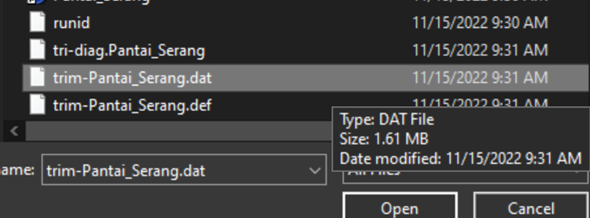


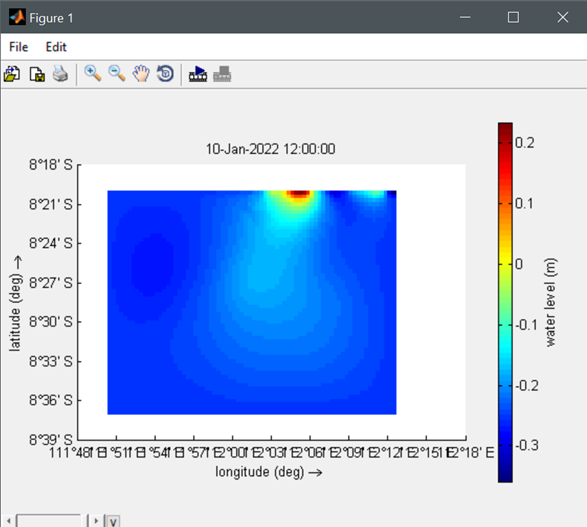




Komentar
Posting Komentar